Hvordan Slå sammen dokumenter i Openoffice
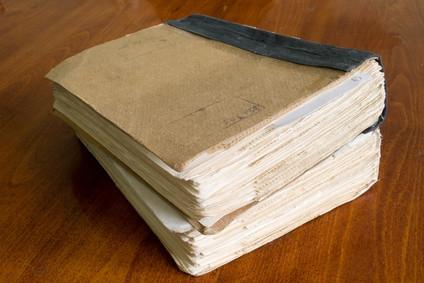
Openoffice kontorpakke tilbyr gratis tekstbehandlingsprogram for nedlasting som har mange funksjoner som er lik for salg produkter. En av de mer nyttige funksjoner gjøres tilgjengelig av Openoffice er dens evne til å slå sammen to versjoner av et dokument til én. Dette er nyttig hvis du skriver et dokument som har blitt redigert av en annen person, eller når du arbeider i samarbeid med en annen forfatter. Hvis du er kjent med funksjonene som er tilgjengelige på Openoffice, kan du enkelt slå sammen ideer uten å måtte omskrive hele dokumentet.
Bruksanvisning
1 Åpne originaldokumentet eller en av de som du vil slå sammen.
2 Flytt markøren til den øverste menylinjen på den åpne dokumentet, og klikk "Rediger". Fra rullegardin, flytte markøren over "Changes". Skyv markøren over til det åpne sidevinduet og flytte ned til å klikke "Sammenlikn dokument."
3 Finn dokumentet du vil slå sammen fra de som er oppført på den nye filutvalgsvindu. Dobbeltklikk på filen for å åpne den, eller velg den og klikk "Sett inn".
4 Les over nyfusjonerte dokumentet. Endringen du og noen andre har gjort vil være synlig i både dokumentet og i flytende "Godta eller Avvis Changes" vinduet som har åpnet.
5 Velg fra "Godta eller Avvis" vinduet ved å klikke på hver av endringer eller forskjeller mellom de to dokumentene, en etter en. For hver linje som du klikker på, vil den tilsvarende linje i det fusjonerte dokumentet markere. Vinduet vil vise hvilken type endring, for eksempel en innsetting eller sletting, den personen som gjorde endringen, dato og eventuelle kommentarer. Hvis du godkjenner endringene klikk "Godta" nederst i vinduet. Hvis du avslår de endringer som er gjort, klikk på "Avvis". Fortsett nedover listen over endringer før du har fullført hele dokumentet, og lukk mindre vindu.
6 Skriv inn i dokumentet flere endringer som du ønsker å gjøre. Klikk på "File" fra kommandomenyen. Velg "Lagre som" hvis du vil lagre flettede dokumentet under et nytt navn. Gi den nye dokument og klikk "Lagre". Hvis du foretrekker å lagre flettede dokumentet under navnet på den opprinnelige, klikk på "Lagre endringer" eller "Ctrl-S."
Hint
- Hvis du ønsker å akseptere alle sider av både dokumenter som blir slått sammen, klikk på "Accept All"
- Du kan skreddersy hvordan du vil forskjellene mellom de to dokumentene som vises ved å sette opp Document Control. For å gjøre dette, klikk "Verktøy" fra toppmenyen. Skyv ned til "Alternativer" og klikk på "Open Office.org Writer", dobbeltklikk deretter "Changes". Bruk rullegardinmenyene til å tilpasse hvordan du vil "Endrede attributter", "innsett" og "sletting" for å se. Klikk "OK" når du er ferdig.
